Ако играете Minecraft в Linux, може да се каже, че сте мислили да направите резервно копие на вашата игра, спестява в даден момент. В това ръководство ще разгледаме как да архивираме Minecraft светове в Linux.
Играете Minecraft в Windows? Не забравяйте да разгледате и нашата статия за това как да архивирате и възстановите спестяванията на Minecraft в Windows 10!
Преди да започнем
Изданието Minecraft Java има вграденпомощна програма за архивиране, въпреки че не е толкова изчерпателна като методите, които са разгледани в това ръководство. Ако предпочитате да архивирате вашите игри, спестени на Linux чрез играта, щракнете върху „Single Player“ и изберете вашия запис. След това кликнете върху „Редактиране“ и изберете бутона „архивиране“, за да създадете резервно копие.
Архивиране на светове - Команден ред
Ако обичате да играете Minecraft и предпочитате да използватекомандният ред, ето инструкциите, необходими, за да направите цялостно архивиране на вашата игра. За да стартирате процеса, отворете терминален прозорец на вашия работен плот на Linux, като натиснете Ctrl + Alt + T или Ctrl + Shift + T.
От тук можете да стартирате LS команда в директорията с данни на Minecraft, за да се гарантира, че всички файлове са там и папката не е изтрита.
ls ~/.minecraft
Разгледайте директорията с данни на Minecraft. Ако приемем, че всичко изглежда добре и не е празно, процесът на архивиране може да започне. Използвайки катран команда, създайте нов архив на TarGZ на директорията „.minecraft“, където вашата игра е запазена.

tar -czvf My-Minecraft-Backup.tar.gz .minecraft
Нека катран команда компресиране и архивиране на вашата Minecraft игразапишете директория на вашия Linux компютър. След това, когато процесът приключи, архивен файл на TarGZ с името на „My-Minecraft-Backup.tar.gz“ ще се появи в домашната ви папка. Вземете този файл, качете го в Dropbox, Google Drive или го запишете на външен твърд диск за безопасно съхраняване.
Възстановяване на играта спестява - Команден ред
Ако сте решили да възстановите спестяванията си в Minecraft, копирайте „My-Minecraft-Backup.tar.gz“ в домашната си директория от мястото, където сте я съхранявали.
Забележка: планирате да възстановите вашите спестявания на нов компютър с Linux, който все още не е инсталиран стартера на Minecraft? Направете си услуга и инсталирайте стартера и актуализирайте играта, така че тя да се играе първо, преди да следвате инструкциите по-долу.
След като файлът „My-Minecraft-Backup.tar.gz“ е в домашната ви директория, процесът на възстановяване може да започне. За да възстановите, използвайте катран командвайте и извлечете архива. Той трябва автоматично да постави файловете за запазване на играта в директорията с данни на Minecraft.
tar xvf My-Minecraft-Backup.tar.gz
Когато извличането приключи, резервното ви копиране ще бъдеда бъде възстановен. Оттук стартирайте Minecraft Java Edition на вашия Linux компютър, щракнете върху „Single Player“, за да проверите дали архивирането е работило. Ако резервното копие не е възстановено правилно, стартирайте отново катран команда.

Архивиране на светове - GUI
Не сте фен на командния ред? Ако е така, следвайте тези инструкции, за да научите как да архивирате вашите Minecraft спестявания с GUI интерфейс.
За да започнете, отворете Linux файловия мениджър и щракнете върху началната директория. От там активирайте „скрити файлове“ през менюто с настройки.
Не сте сигурни как да активирате скрити файлове? Огледайте се във вашия Linux файлов мениджър за опциите или различните менюта, които има. Опцията може да бъде и в менюто с десния бутон. Достатъчно е да кажем, че всеки мениджър на файлове е много различен и не можем да се впускаме в това как да активираме настройката за всеки от този урок.
След като активирате „скрити файлове“, намерете папката „.minecraft“ и щракнете с десния бутон върху нея с мишката. След това, прегледайте менюто с десния бутон и изберете опцията „компресиране“.
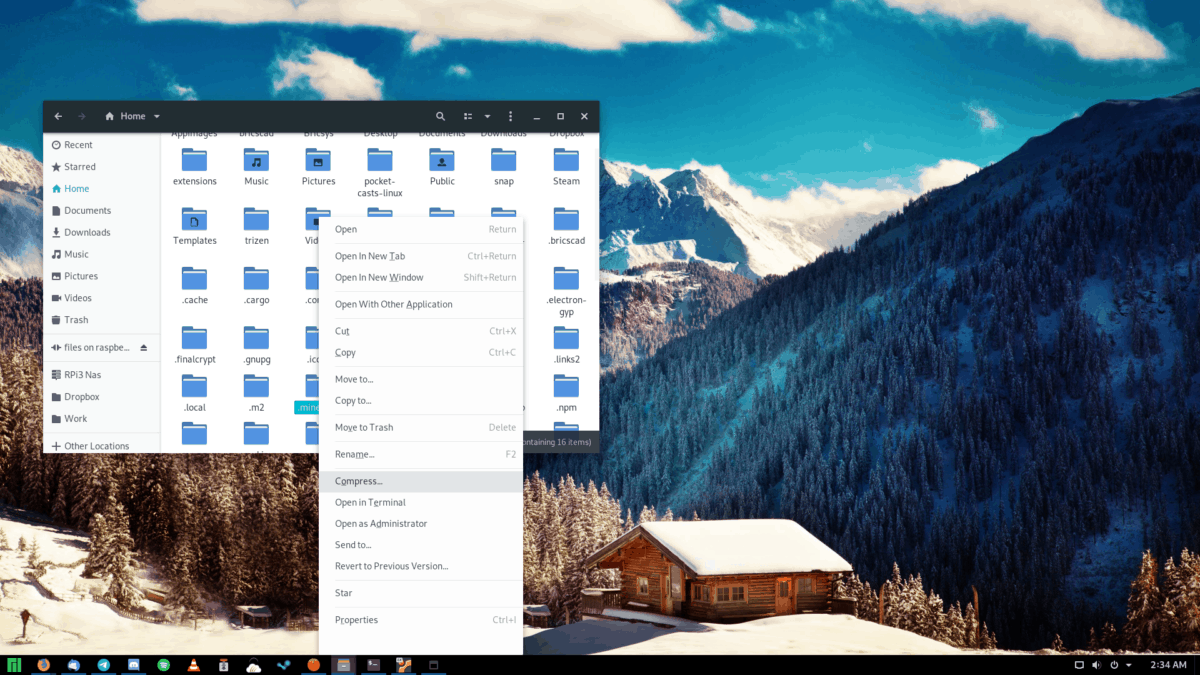
Компресирайте папката „.minecraft“ като ZIP архивен файл. Не забравяйте да го наречете „My-Minecraft-Backup.zip“, за да архивирате вашите спестявания.
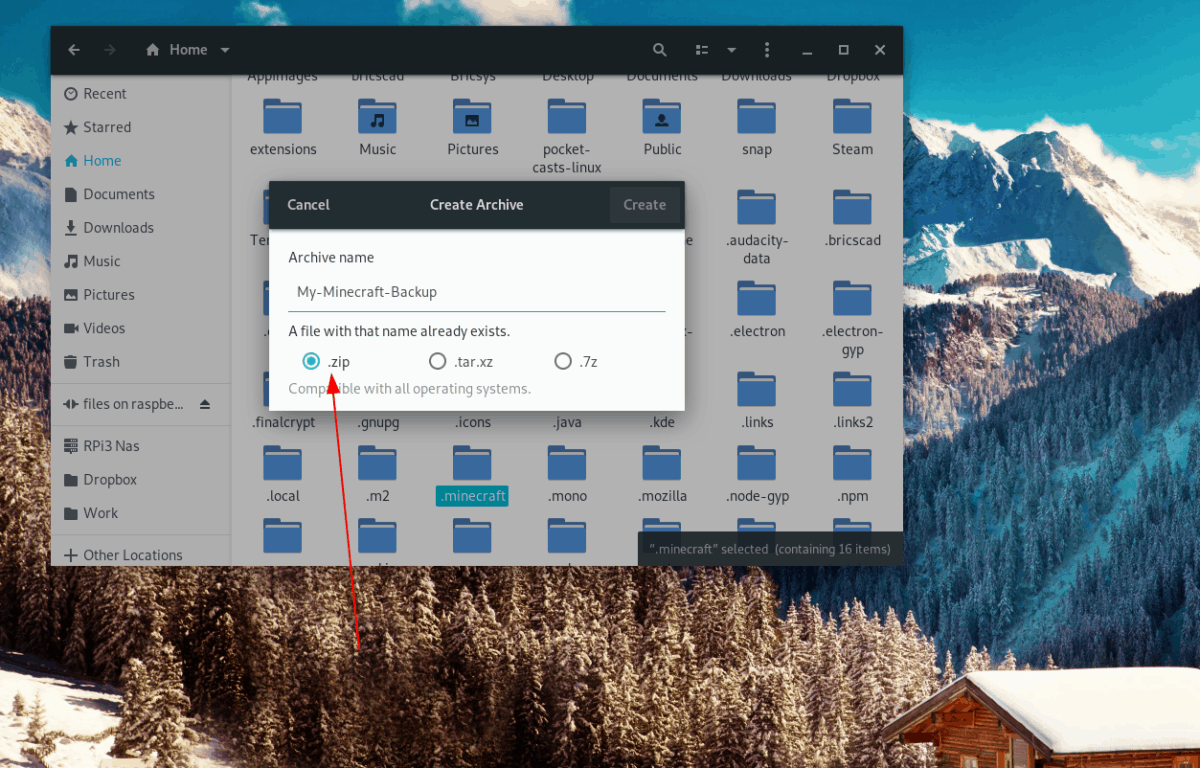
Когато компресията приключи, преместете ZIP архива в Dropbox, Google Drive или външен твърд диск.
Възстановяване на играта спестява - GUI
За да възстановите вашата Minecraft игра, запазена чрез GUI в Linux, започнете, като поставите файла „My-Minecraft-Backup.zip“ в домашната си директория.
Забележка: Ако възстановявате запис на Linux компютър, на който все още няма инсталиран Minecraft, моля, инсталирайте го и актуализирайте играта, преди да продължите с инструкциите за възстановяване по-долу.
След като поставите файла „My-Minecraft-Backup.zip“ в домашната си директория, щракнете с десния бутон на мишката върху файла и изберете „Extract Here“, за да извлечете напълно съдържанието на архива на вашия Linux компютър.
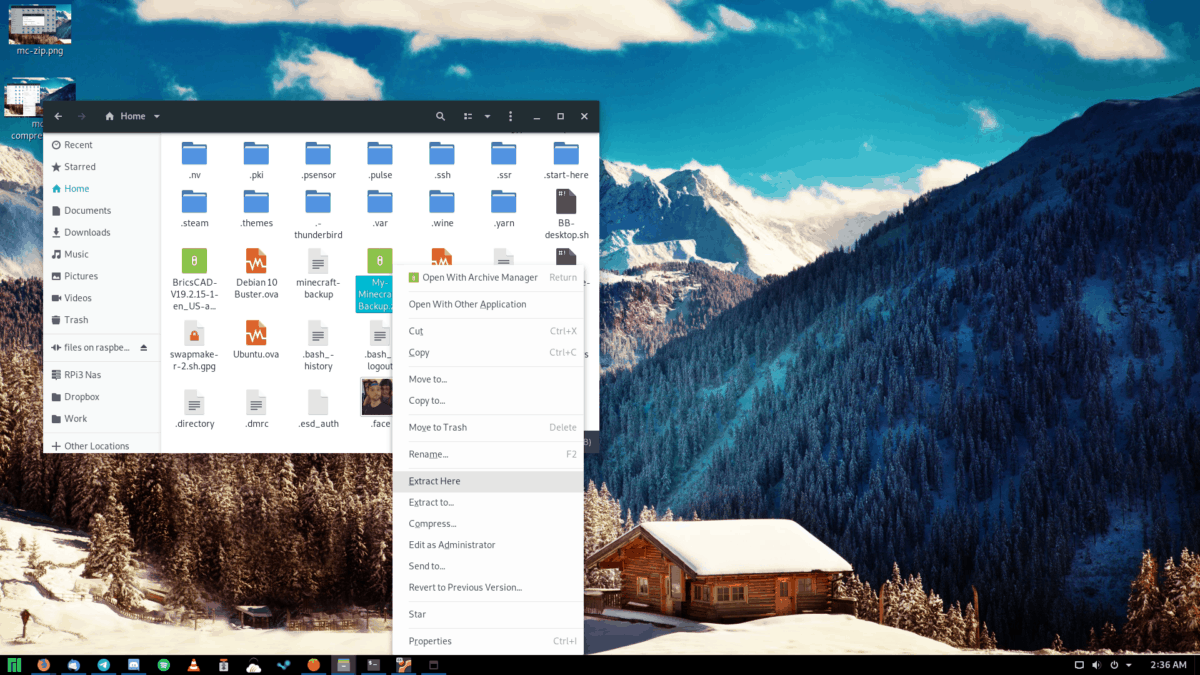
Когато извличането приключи, може да видите aпапка, наречена „My-Minecraft-Backup“. Тази папка съдържа директорията „.minecraft“. За да го възстановите, активирайте „скрити файлове“ във вашия файлов мениджър. След това щракнете с десния бутон на мишката върху папката „.minecraft“ в директорията „My-Minecraft-Backup“ с мишката, за да изведете менюто с десния бутон.
Погледнете в менюто с десния бутон на мишката за опцията „изрязване“ и я изберете. След това преминете към домашната си директория и щракнете с десния бутон, за да отворите отново менюто с десния бутон.
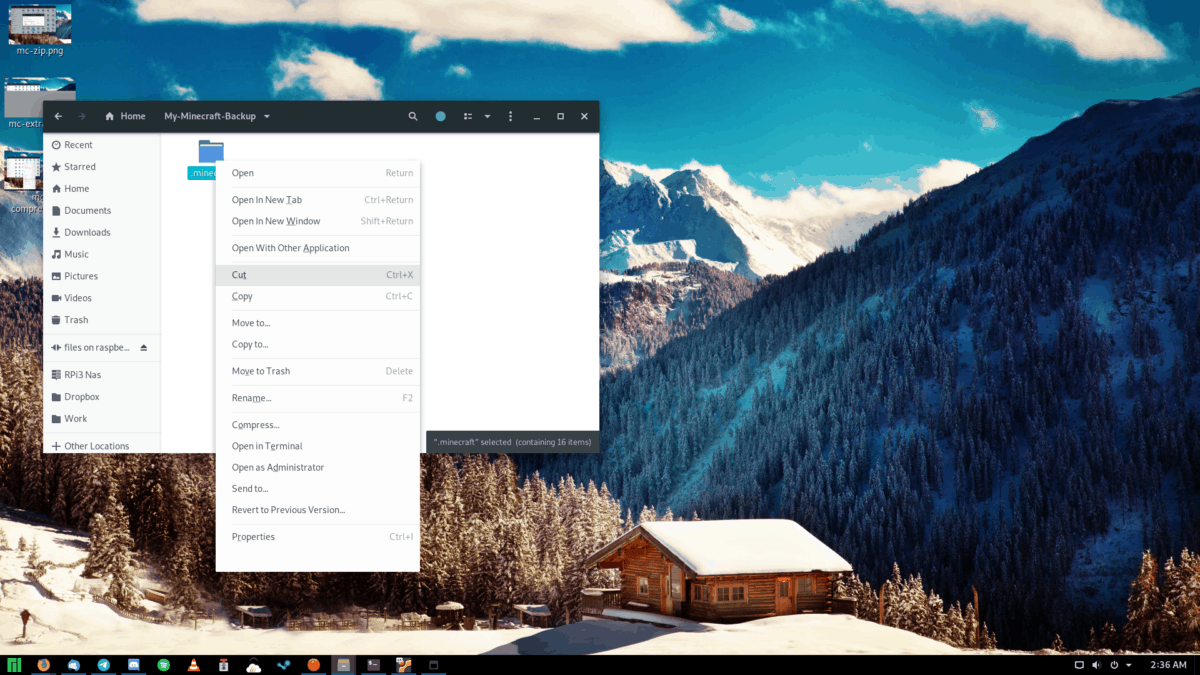
В менюто с десния бутон изберете опцията „поставяне“. Това ще постави вашата игра Minecraft спестява резервно копие там, където трябва да отиде.
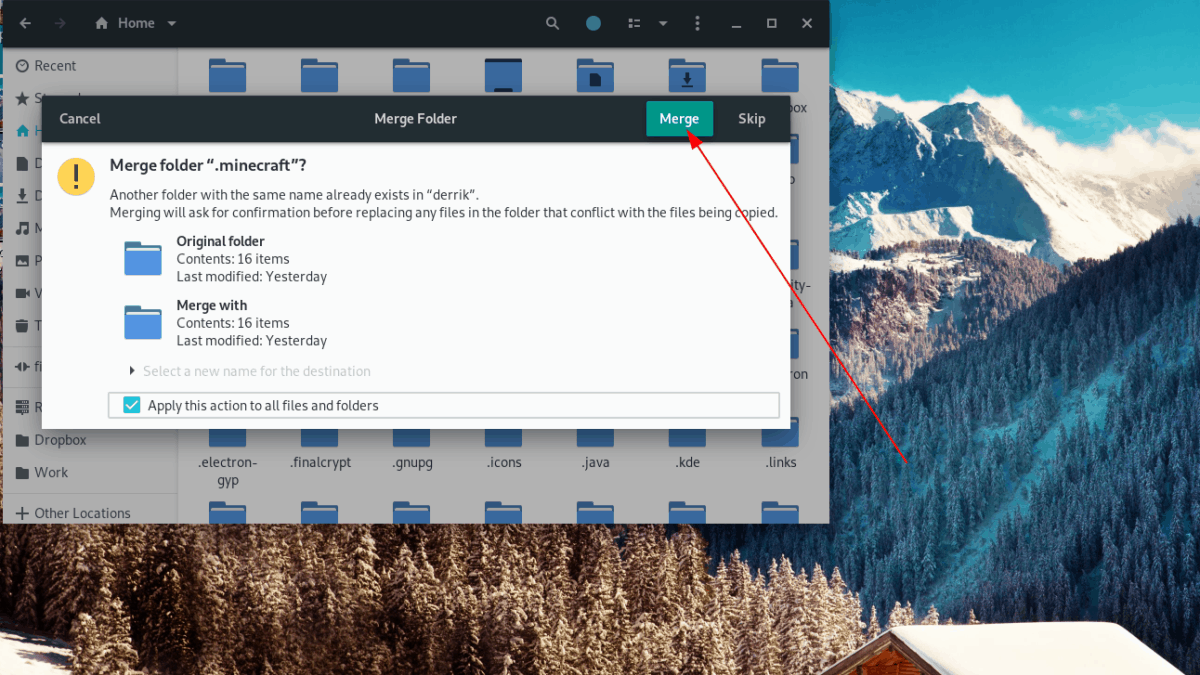
Когато вашата резервна копия на Minecraft се възстанови, стартирайте Minecraft Java Edition и отворете „Single Player“, за да потвърдите, че вашето запаметяване на играта е възстановено успешно.














Коментари